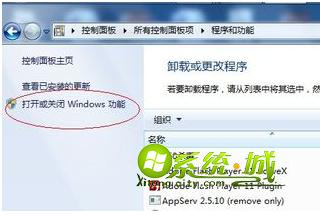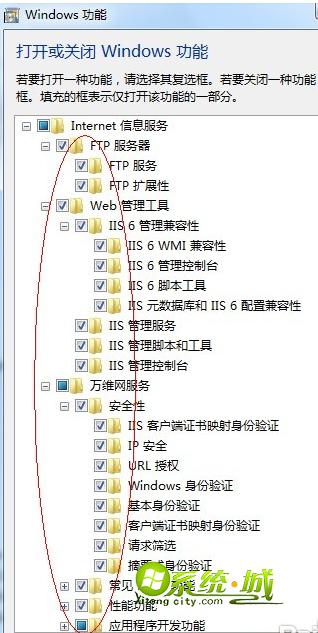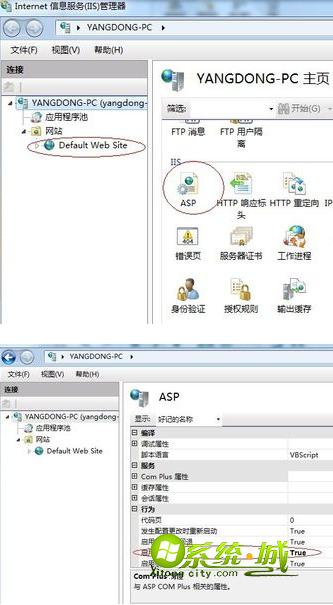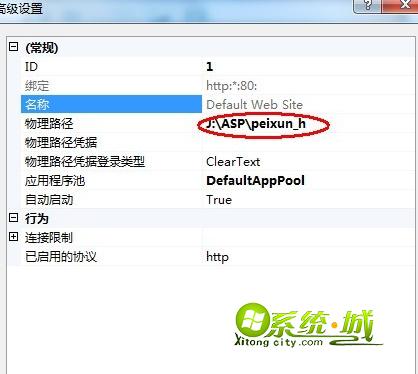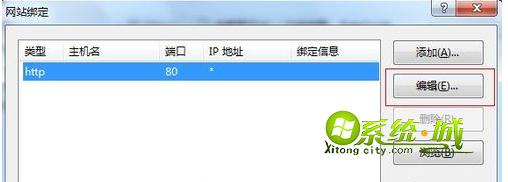IIS是Internet Information Services的缩写,它意味着你能发布网页,并且有ASP(Active Server Pages)、JAVA、VBscript产生页面,有着一些扩展功能。竟然IIS有着这么特殊的功能,那么我们该怎么在WIN7系统下安装IIS呢?现在小编就为大家分享下如何在GHOST WIN7系统下安装IIS。
windows7 系统安装IIS步骤:
一、打开控制面板,找到并进入“程序与功能”;
二、接着点击左侧“打开或关闭Windows功能”;
三、找到“Internet 信息服务”,按照下图打勾即可;
四、等待安装完成;
五、安装完成后,再回到控制面板里面,点击“管理工具”;
六、双击“Internet 信息服务(IIS)管理器”就是IIS了。
提示:如果经常需要使用IIS的朋友,建议鼠标指到“Internet 信息服务(IIS)管理器”上,右键--发送到--桌面快捷方式,这样就能从桌面进入IIS,而不用每次都点控制面板。
七、选中“Default Web Site”,双击中间的“ASP”,把“启用父路径”改为“True”;
八、下面就是配置站点了。单击右侧“高级设置”,选择你网站的目录;
九、回到IIS,单击右侧的“绑定…”,选中你要绑定的网站,点“编辑”;
如果是一台电脑,只修改后面的端口号就行,可以随意修改数字。如果是办公室局域网,点击下拉框,选择自己电脑上的局域网IP,例如:192.168.**.**,然后修改端口号
十、回到IIS,如果右侧显示停止,就选择启动,然后点击下面的浏览网站,就可以打开你绑定文件夹里面的网站了
十一、安装完成,这时候只用在地址栏里面输入:http://然后localhost:80 或者http:// 然后 127.0.0.1可以运行网站了,注意后面这个只有是端口是80时才会有效。
在WIN7系统下安装IIS的相关操作步骤就是上述的十一条,操作起来并不会很麻烦,如果你希望发布自己的网站,但是又不懂得安装IIS,你可以参考上面的步骤。更多精彩文章请访问
Ghost win7系统下载_系统城下载站。